Formulier Toevoegen
Een formulier bevat de velden zoals invulvakjes, knoppen en lijstjes. Het formulier moet altijd worden weergegeven op een pagina. Als het formulier op geen enkele pagina wordt weergegeven kan niemand het formulier invullen.
In deze handleiding gaan we twee drie doen:
- Het formulier aanmaken
- Het formulier toevoegen aan een pagina
Pas als de tweede stap is gedaan kunnen bezoekers het formulier vinden en invullen. Zo kan je bijvoorbeeld het formulier klaarzetten maar nog niet publiceren door alleen stap 1 uit te voeren.
Stap 1: Formulier aanmaken
Zorg dat je bent ingelogd op de achterkant van je website. Er zijn twee manieren om een nieuw formulier te maken. De eerste manier is om een volledig nieuw formulier te bouwen. Maar als je al een bestaand formulier hebt dat veel lijkt op het formulier dat je wil hebben kun je ook dit bestaande formulier kopiëren. Hieronder worden beide stappen uitgelegd.
Optie A: Volledig Nieuw Formulier Maken
Klik op de knop Formulieren en dan op de knop Voeg Nieuwe Toe:
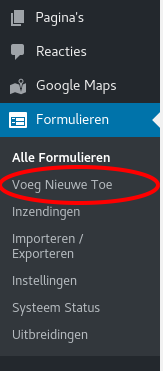
Nu krijg je een pagina waar je het formulier kan bouwen. Aan de linkerkant is een lijst met alle velden te vinden. Door op de velden te klikken kun je de velden toevoegen. Hoe je precies een formulier opgebouwd is beschreven in de handleiding Formulier Bewerken.
Als je het formulier hebt af hebt kun je het formulier opslaan met de opslaan knop. Op dit moment wordt je gevraagd het nieuwe formulier een naam te geven zodat je hem later kan terugvinden.
terugvinden
Vervolgens kun je het formulier aanpassen zoals je gewend bent. Dit is verder beschreven in Formulier Bewerken.
Optie B: Formulier kopiëren
Klik op de knop Formulieren:
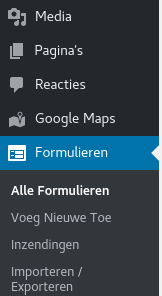
Nu zie je een lijst met alle bestaande formulieren. Beweeg je muis over de titel van het formulier dat je wil kopiëren. Nu verschijnt er een knop Dupliceren zoals te zien is op onderstaande afbeelding:

Druk op deze knop. Nu is het even opletten! Het nieuwe formulier heeft de zelfde naam als het originelen formulier. Het is dus zaak om nu het gekopieerde formulier een andere naam te geven. Klik op het nieuwe formulier (dit is de onderste in de lijst) en ga naar het tabje Instellingen. Dubbelklik op Weergave zodat er een veld verschijnt waar je de titel kan aanpassen. Sla de wijziging op door op Opslaan te klikken.
Vervolgens kun je het formulier aanpassen zoals je gewend bent. Dit is verder beschreven in Formulier Bewerken.
Stap 2: Formulier toevoegen aan een pagina
Elk formulier heeft een unieke code. Door deze code in de tekst van een pagina te zetten wordt het formulier op die pagina ingevoegd. De code is te vinden in de lijst met alle formulieren. De lijst met alle formulieren is te vinden door op de knop Formulieren op de donkere balk aan de linkerkant. Onderstaande afbeelding laat zien waar de code te zien is:
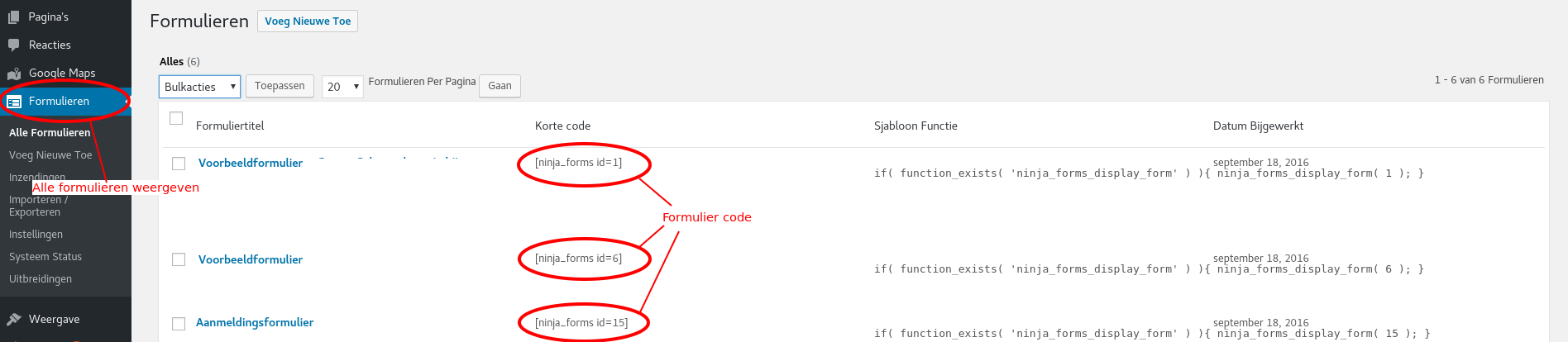
Kopiëer de code en plak hem in de tekst op de pagina waar je het formulier wil weergeven. Hoe je een pagina aanpast is beschreven in de handleiding Pagina tekst wijzigen